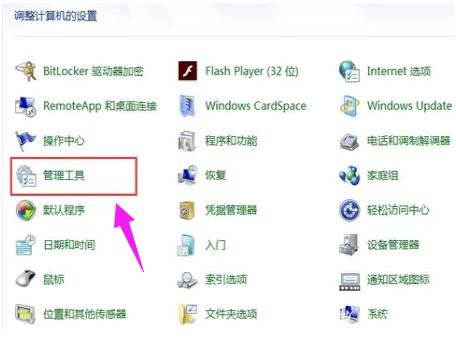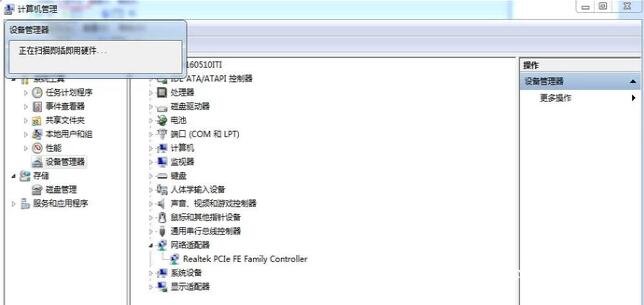现在越来越多的用户使用无线网卡上网了,想要无线上网那么就需要在电脑上安装好无线网卡驱动才可以正常使用,不过有很多用户购置了无线网卡,不知道该怎么安装无线网卡驱动。其实安装的方法非常简单,下面教程之家网为大家带来无线网卡驱动的最全安装技巧,不知道安装方法的朋友可以进来学习下。
无线网卡驱动安装图文步骤教程
点击桌面左下方“主菜单”,点击“控制面板”。
进入控制面板后点击“管理工具”。
点击“计算机管理”。
点击“设备管理”,点击“网络适配器”。
如果已安装无线网卡驱动程序的话会在网络适配器下面显示“wifi”,没有的话就需要准备硬盘或者u盘将无线网卡驱动程序安装在电脑上。
安装步骤:将硬盘或u盘放入电脑驱动,点击“操作”。
点击“扫描检测硬件改动”,就可以根据提示步骤进行安装。
无线网卡驱动无法安装怎么解决
一般两种情况:
1 系统检测不到无线网卡设备
2 无线网卡设备损坏
针对 1
系统检测不到无线网卡时,我们先做这个操作:我的电脑(Win7)/计算机(Win8/8.1)/此电脑(Win10) → 管理 → 设备管理器 → 网络适配器 → 右键,选择“扫描硬件改动”
此时,系统会自动扫描硬件设备,扫描完之后才可以识别到无线网卡,同时,网络控制器出现叹号。(因为没安装无线网卡驱动)
如果扫描硬件改动无效,还是老样子,
或许是BIOS中无线的开关没有打开,关机后,再按开机键开机,同时不断按F2/F1(Fn+F2)进入BIOS,在configuration选项下查看其中的 Wireless/WLAN 开头的选项 是否是 Enabled 开启状态。
如果是Disabled,按回车键修改成Enabled,然后按F10保存并退出即可。
这里注意一点,联想笔记本BIOS里面都是有无线开关的,BIOS中找不到上述开关就是无线网卡硬件故障了。
如果BIOS中的开关是开着的,
此时,系统问题 和 无线网卡硬件故障都有可能。优先可以备份数据,重新安装微软原版系统试试。
如果重装系统后还是找不到硬件设备,
就直接是无线网卡硬件故障了,去趟售后吧,这种情况自己解决不了了。
关于无线网卡驱动的最全安装技巧就分享到这了,希望可以给大家带来帮助,如果你还想了解更多关于无线网卡的相关知识,可以进入教程之家网查询了解。